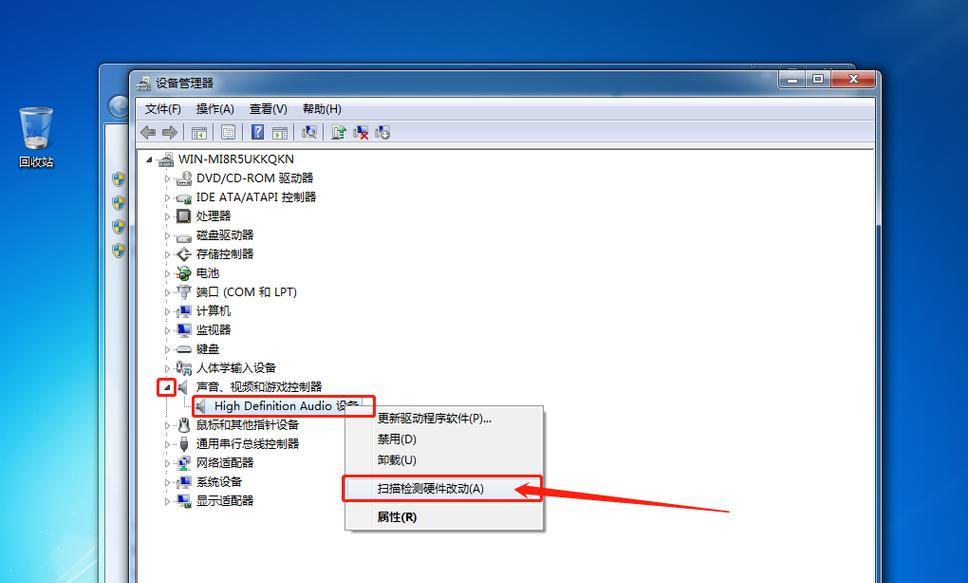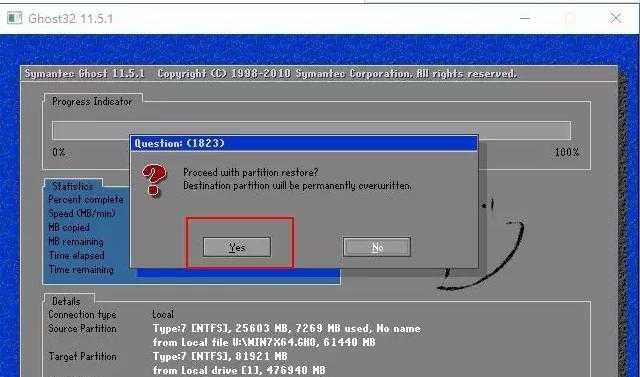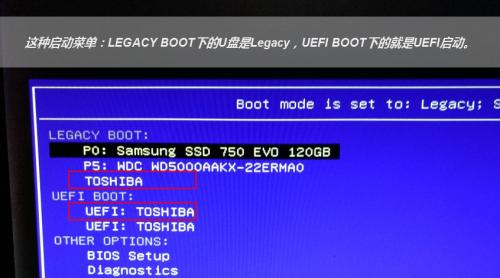随着操作系统版本的不断更新,许多笔记本电脑用户希望升级自己的系统以获得更好的性能和功能。然而,传统的光盘安装方式显得过时且不够便捷,而使用U盘安装系统则成为了一种流行而又高效的选择。本文将为您介绍以U盘安装系统的详细步骤和注意事项,帮助您轻松实现笔记本系统升级。
一、准备必要工具和材料
1.确保您拥有一根容量足够的U盘,建议容量不低于16GB。
2.下载最新的操作系统镜像文件,并确保其完整且可用。
3.一台支持从U盘启动的笔记本电脑。
4.一个可靠的电脑,用于制作U盘启动器。
二、制作U盘启动器
1.插入U盘到电脑中,并格式化为FAT32格式。
2.打开电脑上的U盘制作工具,如Rufus或WinToUSB等。
3.在制作工具中选择U盘和操作系统镜像文件。
4.设置U盘启动顺序为U盘优先,并点击开始制作按钮。
5.等待制作过程完成,并确保没有错误提示。
三、设置笔记本电脑启动项
1.关机并插入制作好的U盘启动器。
2.开机时按下相应的快捷键(通常是F2、F8或Del键)进入BIOS设置界面。
3.在启动选项中找到“Boot”或“启动”菜单。
4.将U盘启动器设为第一启动项,并保存设置。
5.重启笔记本电脑,确保系统从U盘启动。
四、安装操作系统
1.笔记本电脑将从U盘启动,进入系统安装界面。
2.选择合适的语言和地区设置,并点击“下一步”按钮。
3.阅读并同意许可协议,然后点击“下一步”继续安装。
4.选择要安装的系统版本和安装位置,点击“下一步”进行安装。
5.等待系统安装完成,并根据提示进行必要的设置和配置。
五、注意事项
1.在安装系统之前,务必备份重要的文件和数据。
2.确保下载的操作系统镜像文件来源可靠,以避免安装恶意软件。
3.检查U盘和笔记本电脑的兼容性,确保U盘能够被正确识别。
4.为了防止数据丢失,建议在安装系统之前关闭笔记本电脑的硬盘加密等功能。
5.注意安装过程中的错误提示和警告信息,及时解决问题。
六、
通过以U盘安装系统,您可以轻松实现笔记本系统的升级。准备必要的工具和材料,制作U盘启动器,设置笔记本电脑启动项,并按照安装步骤进行操作,您即可享受到最新系统版本的优势。在整个过程中,一定要注意备份数据、确认系统镜像来源和解决可能出现的问题。通过这种简单而高效的方式,您能够方便地将系统升级带来的好处融入到您的工作和生活中。